可能需要 .NET Framework 3.5 在 Windows 或 Windows Server 上运行应用。 Windows 和 Windows Server 附带了 .NET Framework 4,它不支持使用 .NET Framework 1.1 到 3.5 构建的应用。 若要运行这些应用,请安装 .NET Framework 3.5。 如果你是需要 .NET Framework 3.5 的开发人员,请参阅 开发人员和 .NET Framework 3.5 部分。
小窍门
你可能能够使用配置文件来强制应用在 .NET Framework 4 上运行。 有关详细信息,请参阅 迁移:重定目标或重新编译。
按需安装 .NET Framework 3.5
如果尝试运行需要旧版 .NET Framework 的应用,可能会看到以下配置对话框。 根据你的 Windows 版本,对话框可能略有不同。 选择 “下载并安装此功能 ”以启用 .NET Framework 3.5。 此选项需要 Internet 连接。
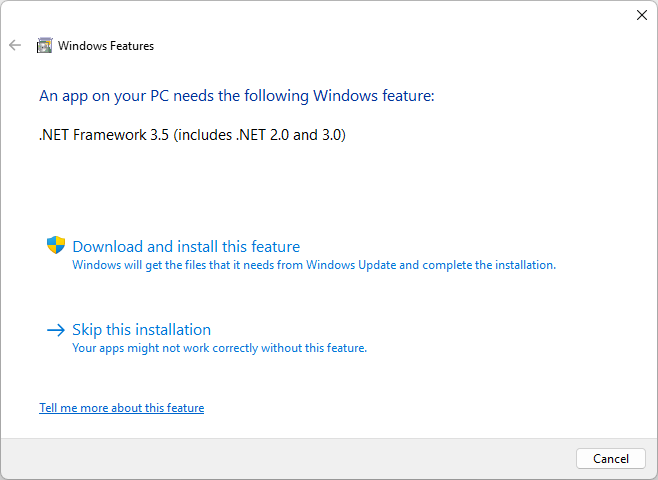
为什么我收到此弹出窗口?
.NET Framework 由Microsoft创建,并提供用于运行应用的环境。 有不同的版本可用。 许多公司开发其应用以使用 .NET Framework 运行,并且这些应用面向特定版本。 如果看到此弹出窗口,则尝试运行需要未安装在系统上的 .NET Framework 版本的应用。
在 Windows Server 上启用 .NET Framework 3.5
通过 “添加角色和功能向导”启用 .NET Framework 3.5。
- 按任务栏上的“开始
 ”按钮。
”按钮。 - 搜索 “添加角色和功能向导 ”并打开它。
- 搜索 Windows 功能 并打开它。 此时将显示“ 打开或关闭 Windows 功能 ”对话框。
- 在向导中导航,直到到达 功能。
- 在列表中选择 .NET Framework 3.5 功能 。
- 选择 “安装 ”以开始安装 .NET Framework 3.5。
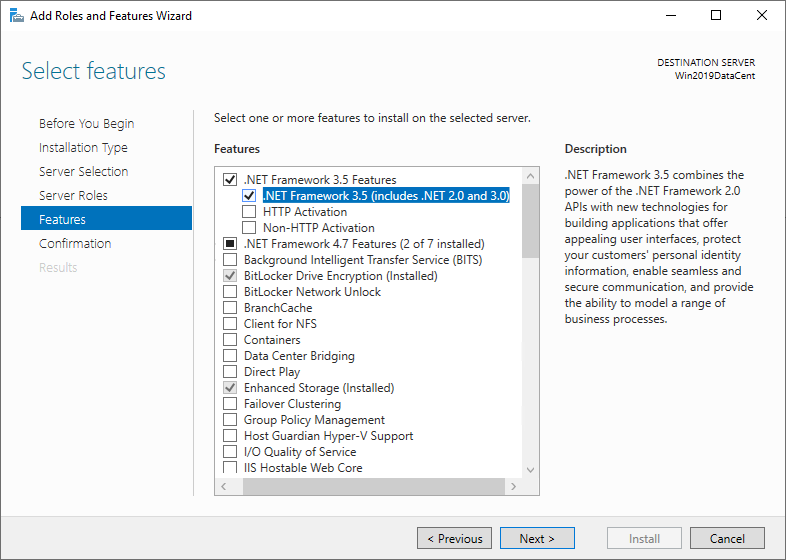
在 Windows 上启用 .NET Framework 3.5
可以通过 Windows 控制面板启用 .NET Framework 3.5。 此选项需要 Internet 连接。
- 按任务栏上的“开始
 ”按钮。
”按钮。 - 搜索 Windows 功能 并打开它。 此时将显示“ 打开或关闭 Windows 功能 ”对话框。
- 选中 .NET Framework 3.5(包括 .NET 2.0 和 3.0) 复选框,选中“ 确定”,并在出现提示时重新启动计算机。

无需为 Windows Communication Foundation (WCF) HTTP 激活和 Windows Communication Foundation (WCF)非 HTTP 激活 选择子项,除非你是需要此功能的开发人员或服务器管理员。
下载脱机安装程序
.NET Framework 3.5 SP1 脱机安装程序适用于 Windows 10 和 Windows Server 2016 之前的 Windows 版本。 有关详细信息,请参阅 .NET Framework 3.5 SP1 下载页。
从 Windows 10 和 Windows Server 2016作系统开始,脱机模式下安装 .NET Framework 3.5 的唯一支持方法是使用原始安装媒体 cab 的文件。 有关详细信息,请参阅 Microsoft .NET Framework 3.5 部署注意事项。
排查安装问题
在安装期间,可能会遇到 错误0x800f0906、 0x800f0907、 0x800f081f或 0x800F0922,在这种情况下,请参阅 .NET Framework 3.5 安装错误 ,了解如何解决这些问题。
如果仍无法解决安装问题或没有 Internet 连接,则可以尝试使用 Windows 安装媒体进行安装。 有关详细信息,请参阅 使用部署映像服务和管理(DISM)部署 .NET Framework 3.5。 如果没有安装介质,请按照 适用于 Windows 的“创建安装介质”上的说明作。 有关 Windows 11 和 Windows 10 按需功能的详细信息,请参阅 按需功能。
警告
如果你不依赖 Windows 更新作为安装 .NET Framework 3.5 的源,则必须确保严格使用来自相同相应 Windows作系统版本的源。 使用不同的 Windows作系统版本的源将安装不匹配的 .NET Framework 3.5 版本或导致安装失败,使系统处于不受支持且无法服务的状态。
开发人员和 .NET Framework 3.5
如果你是维护现有软件且需要使用 .NET Framework 3.5 的开发人员,请使用以下步骤启用它:
- 按照本文中的说明在系统上安装 .NET Framework 3.5。
- 在 Visual Studio 中启用 .NET Framework 3.5 开发工具 。 它列在 “单个组件 ”页中。
